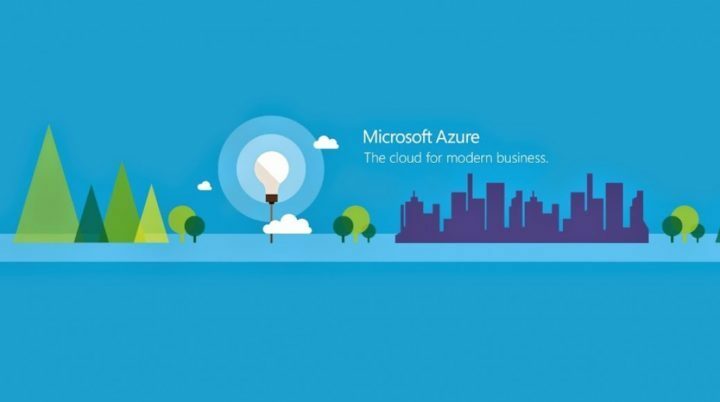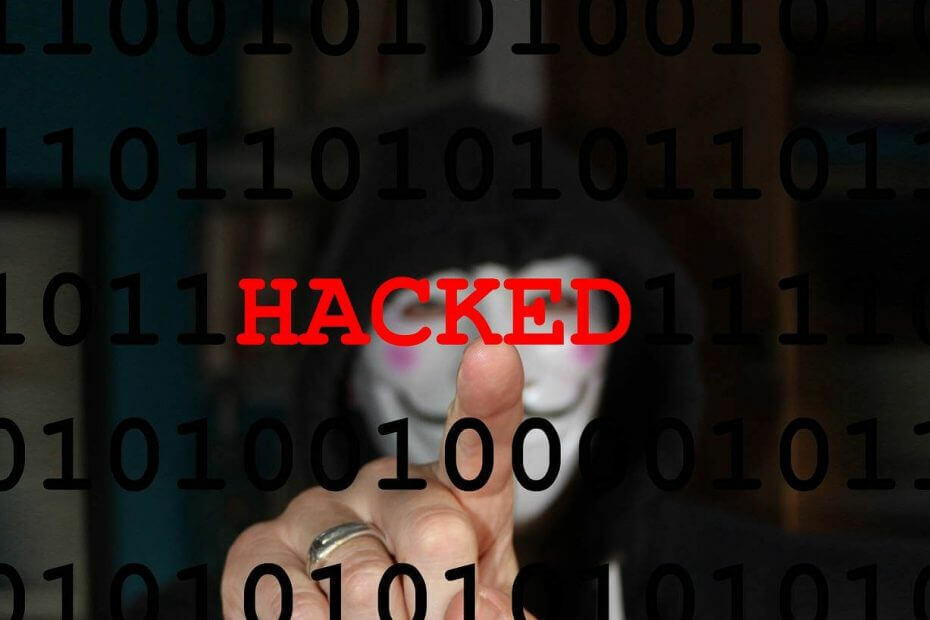Denne software holder dine drivere kørende og holder dig dermed beskyttet mod almindelige computerfejl og hardwarefejl. Tjek alle dine chauffører nu i 3 nemme trin:
- Download DriverFix (verificeret downloadfil).
- Klik på Start scanning for at finde alle problematiske drivere.
- Klik på Opdater drivere for at få nye versioner og undgå systemfejl.
- DriverFix er downloadet af 0 læsere denne måned.
Vi beklager, at vi i øjeblikket oplever stor efterspørgsel i denne region på Azure i fejlmeddelelsen, som mange mennesker er stødt på.
Selvom denne fejlmeddelelse ikke giver mening i betragtning af at den bruges som en lokal emulator, er dette problem mere almindeligt, end du måske tror.
Denne fejlmeddelelse ser ud til at vises, når brugeren ønsker det for at tilføje en ny samling til deres database. Selvom der ikke er angivet nogen begrænsninger for antallet af samlinger inden brug af denne software, synes der at være en.
I dagens artikel vil vi diskutere årsagerne til at støde på dette problem og også en hurtig guide til, hvordan du løser det i et par trin. Læs videre for at finde ud af, hvordan du gør det.
Hvordan kan jeg rette Oplever stor efterspørgsel i denne Azure-fejl?
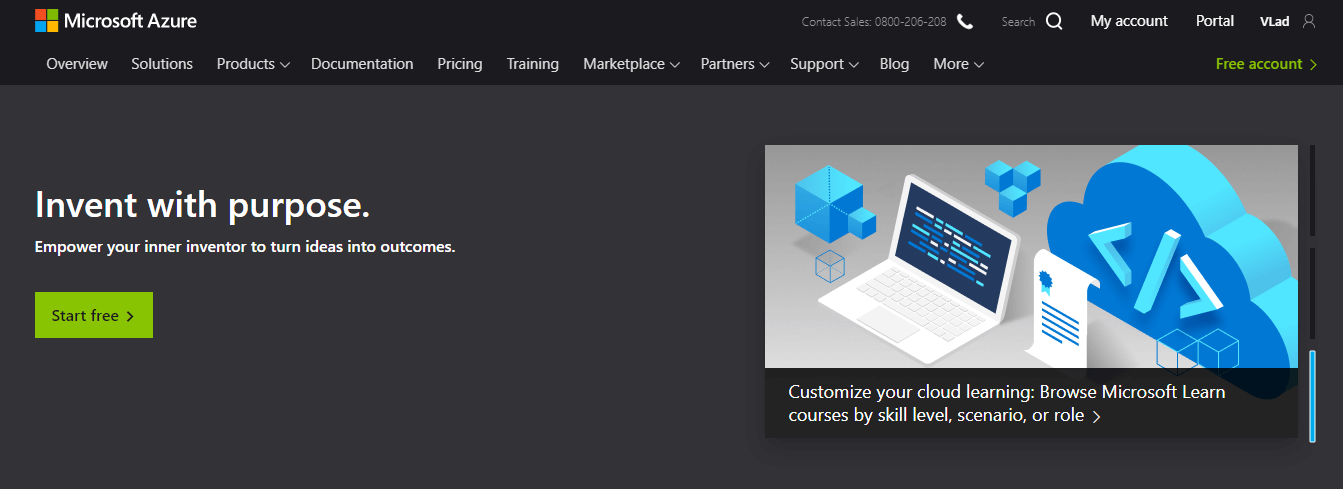
Dette problem skyldes antallet af indstillede partitioner, når du opretter emulatorserveren. Afhængig af versionen af Microsoft Azure som du bruger, er der en faktisk grænse for partitioner til rådighed.
Hvis du bruger Azure Cosmos DB SDK'er, kan du oprette op til 25 containere i fast størrelse, og i tilfælde af Azure Cosmos Emulator kan du oprette 5 ubegrænsede containere.
Denne handling kan udføres ved at ændre PartitionCount-værdien, når emulatoren opsættes.
Denne værdi kan indstilles til ethvert antal, der ikke overstiger 250 containere med fast størrelse eller 50 ubegrænsede containere. (en ubegrænset container = 5 containere med fast størrelse.
Selvom dette er den øverste grænse, anbefales det ikke, at du opretter mere end 200 containere med fast størrelse. Hvis du gør dette, giver du ro i sindet med hensyn til den hastighed, hvormed din emulator kan arbejde.
Ovenstående fejl vises, når du allerede har overskredet den aktuelle indstillede partitionsgrænse.
At få noget gik foran i Azure, mens du bruger AD Join? Løs det med disse løsninger!
Slet emulatordata, og skift værdien for PartitionCount

- Højreklik det Azure Cosmos DB-emulator i systembakken -> klik Nulstil data ...
- Trykke Vind + R på tastaturet for at køre Løb dialog.
- Inde i Løb vindue -> skriv ind: % LOCALAPPDATA% CosmosDBEmulator -> tryk Gå ind.
- Slet alle emulatordata fra den nyligt åbnede mappe.
- Højreklik på din Azure Cosmos DB-emulator ikon nær dit computers ur -> klik Afslut. (det kan tage noget tid, før alle forekomster lukkes)
- Download og installer det nyeste Azure Cosmos-emulator.
- Start din emulator ved at indstille værdien til PartitionCount-flagget <= 250. (Eks.C: \ Program Files \ Azure Cosmos DB Emulator \ CosmosDB.Emulator. Exe \ PartitionCount = 100).
I denne vejledning diskuterede vi årsagerne til Vi beklager, at vi i øjeblikket oplever stor efterspørgsel i denne region fejl ved forsøg på at bruge Azure, og nævnte også en metode til at rette det.
Du er velkommen til at fortælle os, hvis denne guide hjalp dig ved at kommentere nedenfor.